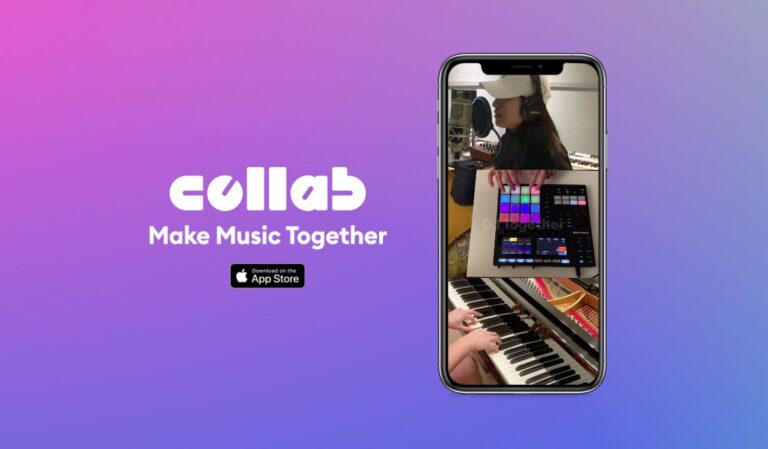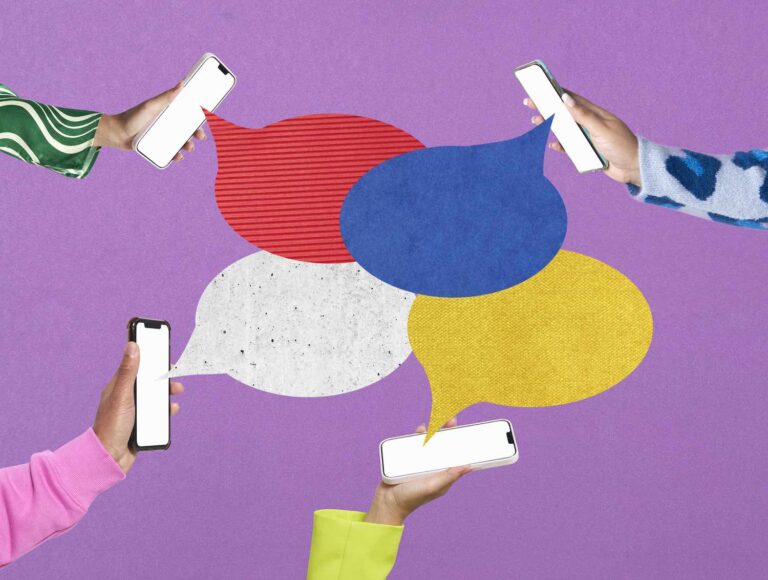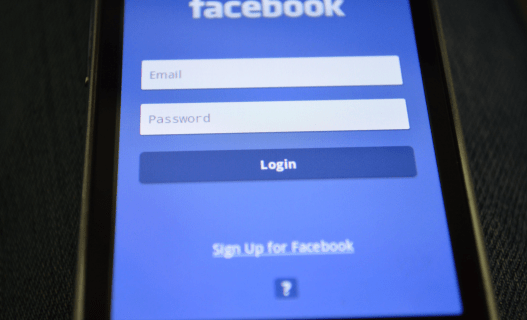How to remove Facebook birthdays from your calendar
What to know
- Wersja przed iOS 11: Settings > Facebook > Kalendarze > skręcić Wyłączony.
- Android: Otwórz kalendarz Google and select Ikona zębatki > Settings > Kalendarz > Urodziny Przyjaciół > Anuluj subskrypcję.
- Facebook: Menu > Settings and privacy > Settings > Notifications > wyłącz powiadomienia dla Birthday.
W tym artykule wyjaśniono, jak usunąć urodziny Facebooka z kalendarza na wielu urządzeniach.
Jak powstrzymać Facebook przed umieszczaniem urodzin w moim kalendarzu?
Nowsze telefony rzadziej automatycznie synchronizują wydarzenia z Facebooka z kalendarzem. Chociaż jeśli używasz starszego urządzenia/systemu operacyjnego (lub ręcznie zezwoliłeś Facebookowi na synchronizację z Twoim kalendarzem), nadal może być konieczne odwołanie niektórych uprawnień.
Pierwszą opcją jest odmowa dostępu. Jeśli aplikacja Facebook poprosi o dostęp do kalendarza lub czy chcesz zapisać wydarzenie w kalendarzu, odmów.
Na iPhone’y i iPady
Nie będziesz musiał wykonywać czynności zapobiegawczych, jeśli używasz systemu iOS 11 lub nowszego, ponieważ synchronizacja kalendarza Facebooka została usunięta z nowszych wersji. Możliwe jednak, że kalendarz pozostanie, jeśli wcześniej korzystałeś z Facebooka we wcześniejszej wersji iOS, a następnie zaktualizowałeś go do nowszej.
Jeśli używasz czegoś starszego niż iOS 11, przejdź do Settings > Facebook > Kalendarzea następnie włącz kalendarze Facebooka Wyłączony.
Dla urządzeń z systemem Android
Metoda dla urządzeń z systemem Android wykorzystuje aplikację Kalendarz Google.
Niektóre urządzenia z Androidem mogą nie mieć tych opcji.
-
Choose Ikona zębatki w Kalendarzu Google.
-
Choose Settings.
-
Iść do Kalendarz.
-
Anuluj subskrypcję z „Urodzin przyjaciół”.
-
Choose Ikona zębatki ponownie i wybierz Synchronizuj z urządzeniem mobilnym więc zsynchronizuj zmiany.
W aplikacji Facebooka
Możesz także wyłączyć te elementy kalendarza w aplikacji mobilnej Facebook.
-
Choose Menu (ikona z trzema poziomymi liniami).
-
Choose Settings and privacy.
-
Iść do Settings > Profile settings.
-
Choose Notifications.
-
from Notifications znajdź i wybierz kategorie, które chcesz wyciszyć (w tym przypadku Birthday).
-
Wyłącz wszystkie powiadomienia w wybranej kategorii, aby uniemożliwić Facebookowi wysyłanie Ci kolejnych powiadomień.
Jak usunąć urodziny z Facebooka z mojego kalendarza?
Nawet po usunięciu wpływu Facebooka na Twój kalendarz, nadal możesz znaleźć się z kilkoma nieudanymi urodzinami. Proces usuwania zapisanych urodzin różni się nieznacznie w zależności od platformy, ale istnieją pewne podobieństwa. W zależności od systemu operacyjnego może to być proste przełączanie ustawień lub nieco bardziej skomplikowany proces.
Większość opisanych poniżej kroków spowoduje ukrycie lub usunięcie wszystkich wydarzeń urodzinowych z Twojego kalendarza. Jeśli nadal chcesz zachować zapisane daty urodzin, być może będziesz musiał później wprowadzić je ponownie lub usunąć niechciane urodziny jeden po drugim.
W iOS i iPadOS
Poprawka dla iPhone’ów i iPadów korzysta z aplikacji Kalendarz.
-
Otwórz aplikację Kalendarz i „pomniejsz” (tzn < w lewym górnym rogu ekranu), aż zobaczysz cały rok.
-
Choose Kalendarze At the bottom of the screen.
-
Jeśli widzisz Facebooka na liście kalendarzy, wyłącz zaznaczenie obok jego nazwy, aby go ukryć.
-
Lub możesz wybrać Icon > Usuń kalendarz aby go całkowicie usunąć.
-
Jeśli nie możesz znaleźć kalendarza na Facebooku, możesz również usunąć jego zaznaczenie Birthday zamiast tego ukryć wszystkie urodziny w kalendarzu.
W Androidzie
Udasz się do swoich ustawień, aby złapać resztki urodzin z Facebooka w Androidzie.
-
open Settings.
-
Choose Applications Or Aplikacje i powiadomienia.
-
Znajdź i wybierz kalendarz Google.
-
Choose Application Information,
-
Choose Wyczyść dane From the menu.
-
Restart urządzenie, aby zakończyć zapisywanie zmian.